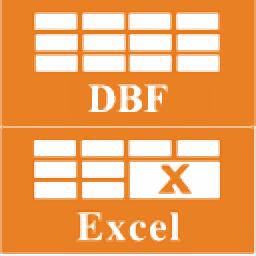
软件介绍
DbfToExcel是一款非常专业且优秀的DBF文件转换成Excel工具,支持数据转换,可帮助使用数据库的用户快速将DBF数据库数据转换为Excel文件,如果您需要进行这样的转换,就可以用到这款软件,支持批量处理,可将DBF数据库中的多个数据同时进行转换,快速且高效的输出为Excel文件,使用起来非常方便,并且支持命令行操作,无需人工手动进行操作,同时支持将每一次的操作保存并进行下载,下次执行相应任务时即可直接调用,总之这是一款非常好用的软件,如果您有需要,那就赶快下载体验一下吧!
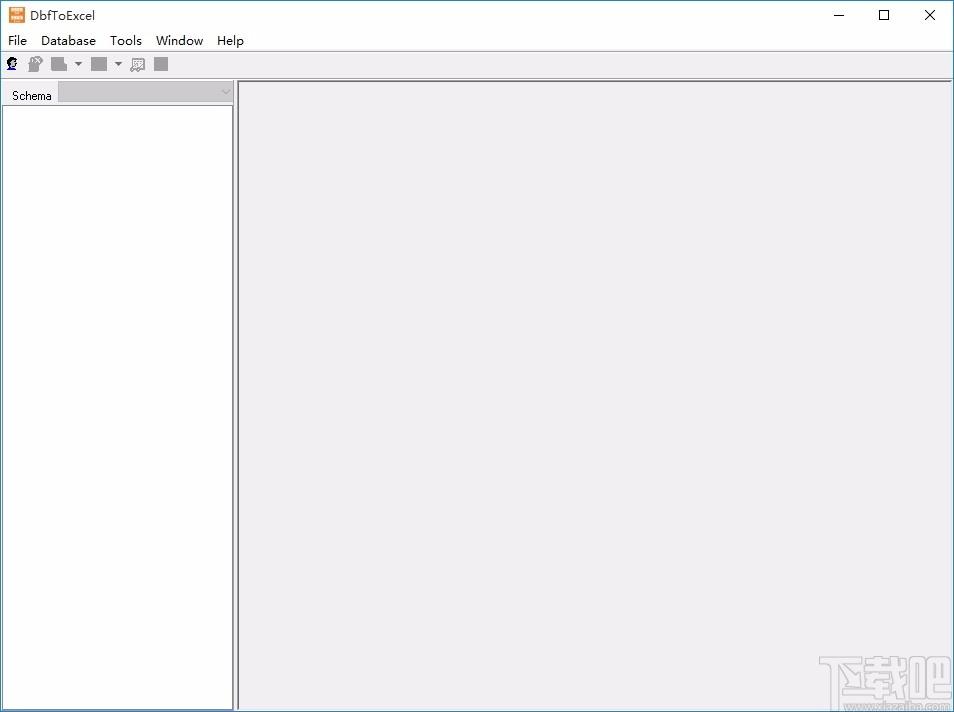
软件功能
1、DbfToExcel提供简单的转换功能,可以为你的数据设置转换方案
2、支持独立的转换方式,可以找到单个文件按转换
3、支持更简单的导出方式,将一个Dbf表格导出
4、更快找到Dbf数据,更快完成数据编辑
5、可以将Dbf数据导出到Excel编辑以后继续上传到数据库
6、支持连接数据库功能,提供一个连接的引导界面
7、支持多种格式,可以软件选择Dbf格式
8、支持dBase,FoxBase,FoxPro等类型的数据转换
软件特色
1、导出表
从表中导出数据到excel。
2、导出查询
使用SQL语句,查询导出数据。
3、批量导出表
一次批量导出表格数据。
4、保存/加载会话
保存/加载会话,方便重复执行。
5、命令行
可以在命令行上执行。
6、任务计划程序
可以设置计划,在特定时间自动执行。
安装步骤
1、下载DbfToExcel,直接打开exe文件
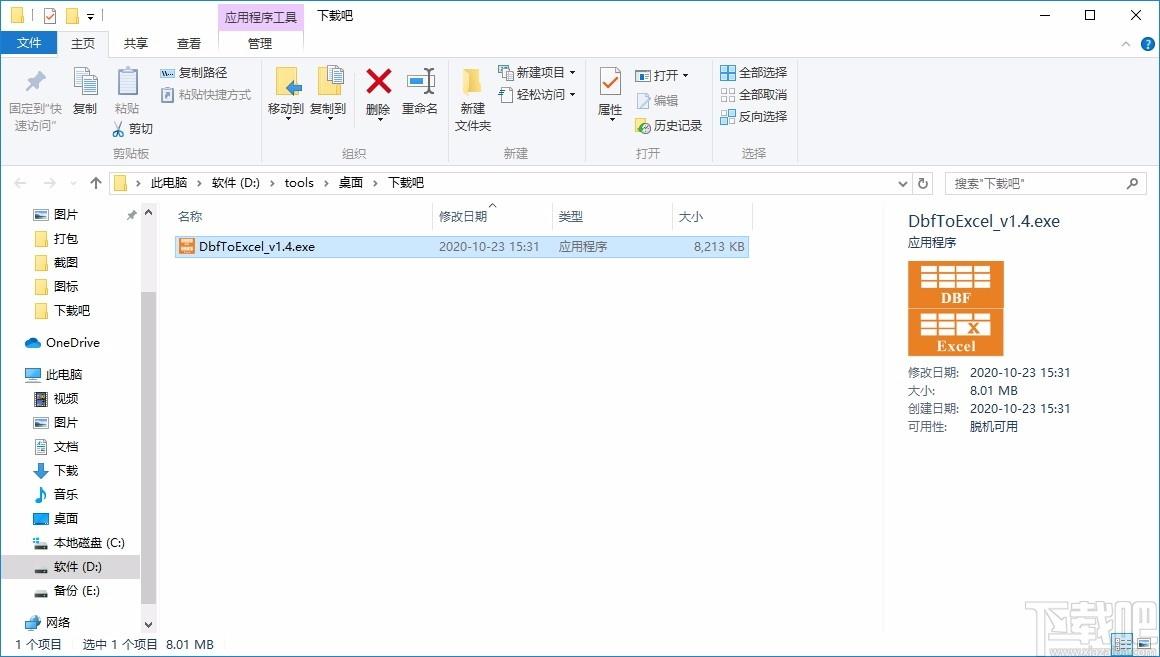
2、欢迎使用安装向导,单击Next继续
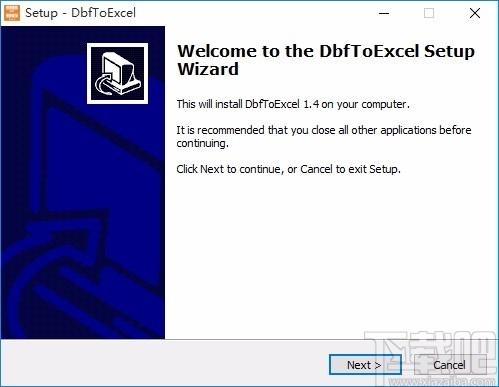
3、输入邮箱地址,输入完成后,点击Next
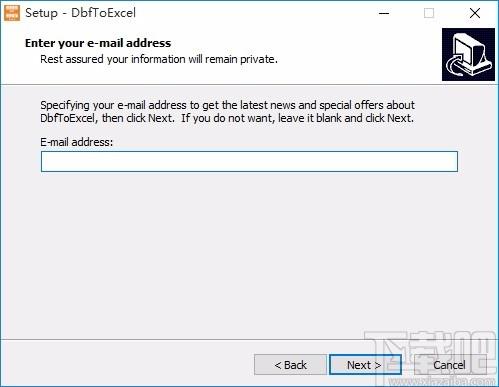
4、阅读许可协议,若同意,则勾选Iaccepttheagreement,然后点击Next
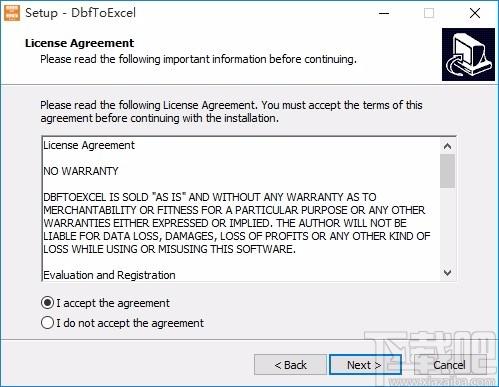
5、阅读信息,阅读完后,点击Next
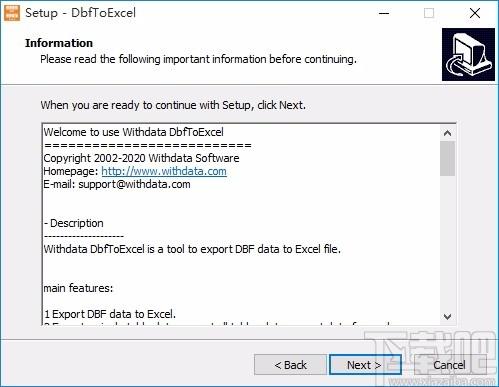
6、选择需要安装的版本,然后点击Next
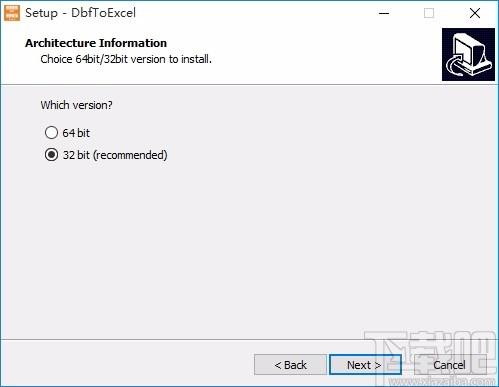
7、选择安装位置,默认是C盘,建议安在D盘,设置好后,点击Next
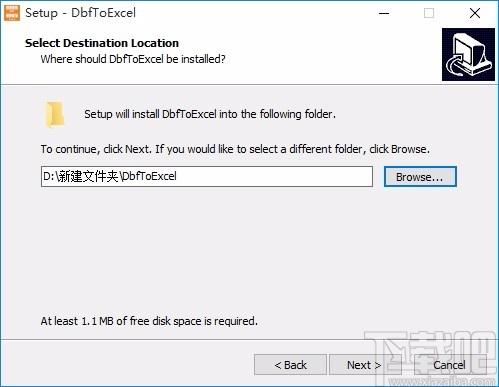
8、选择开始菜单文件夹,选择好后,点击Next
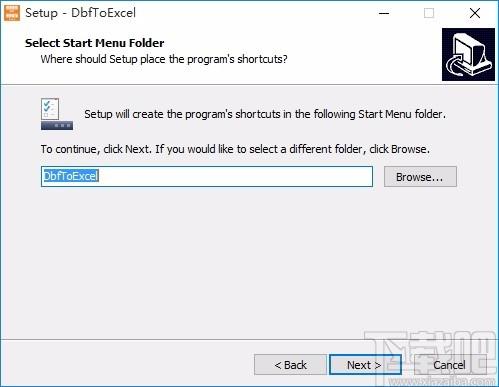
9、选择附加任务,然后点击Next
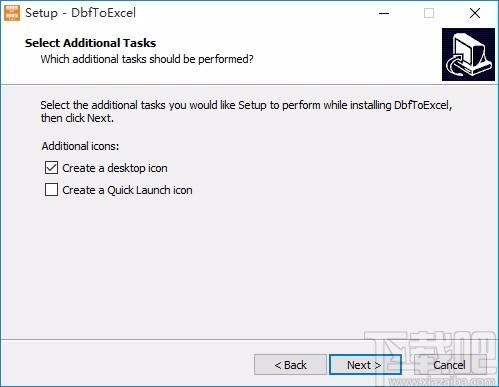
10、准备安装,确认好安装信息后,点击Install进行安装
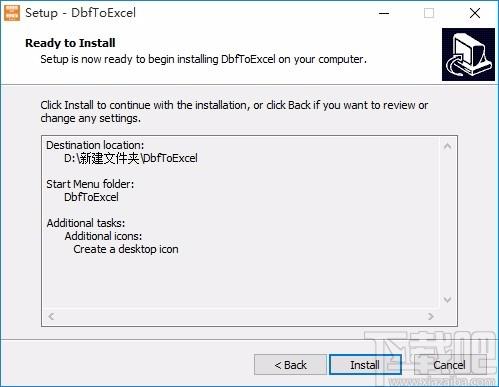
11、安装成功,点击Finish关闭安装向导
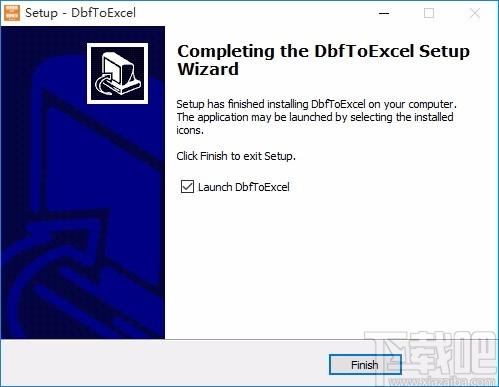
使用方法
将数据从Dbf表导出到Excel
在任务对话框中单击“从表导出”。
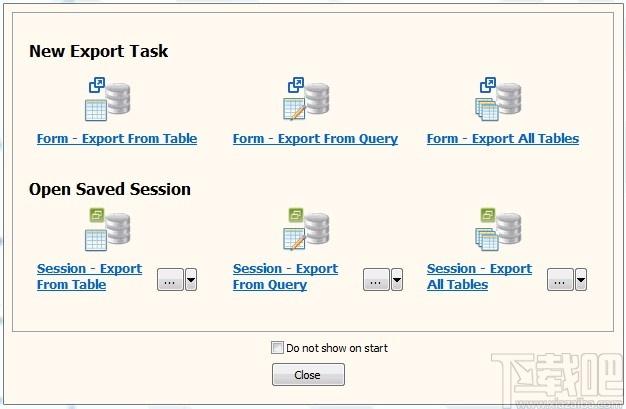
然后显示“导出单表”表单。
1.选择表格。
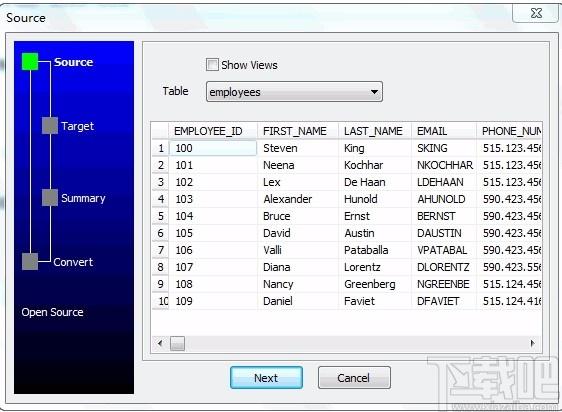
2.输入数据文件名。
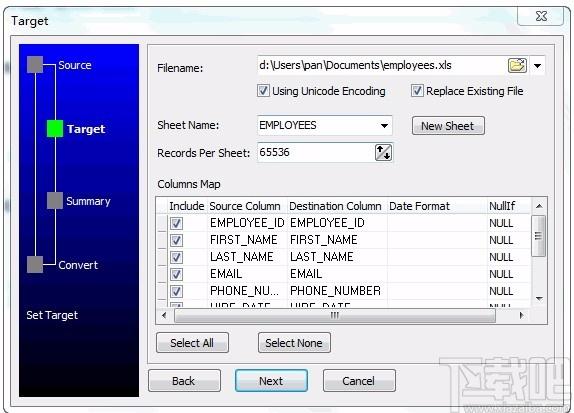
3.总结。
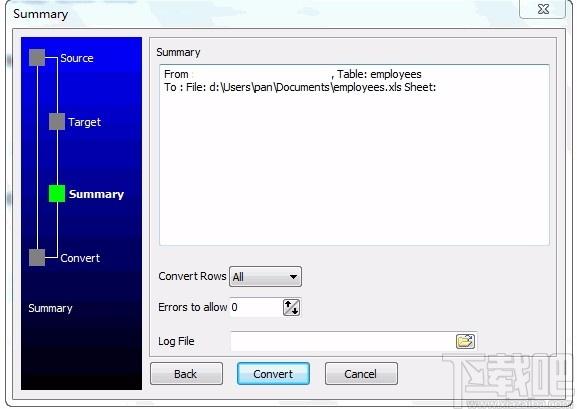
4.出口。
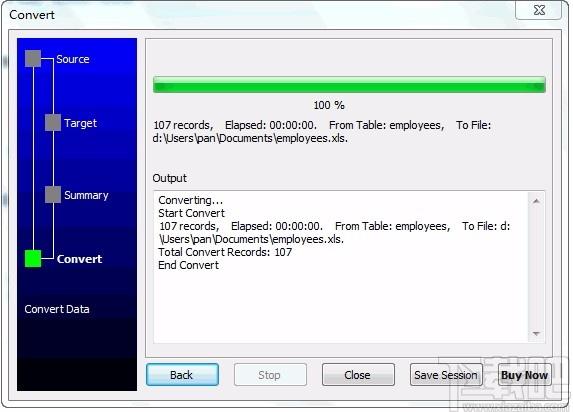
对于可重复的任务,您可以单击“保存会话”按钮保存配置,然后再次运行。
从Dbf表批量导出数据到Excel
在任务对话框中单击“导出所有表”。
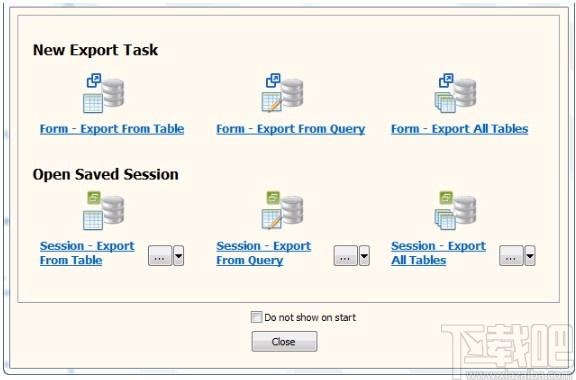
然后显示“导出表”表单。
1.参见表格。
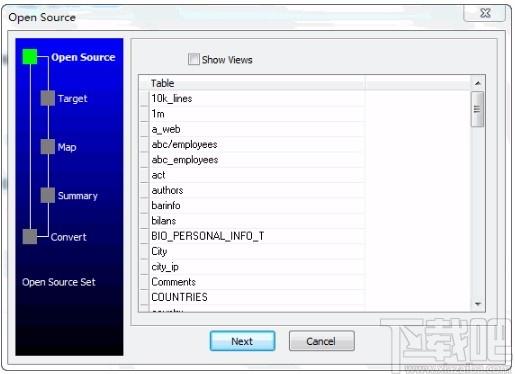
2.输入数据文件夹。
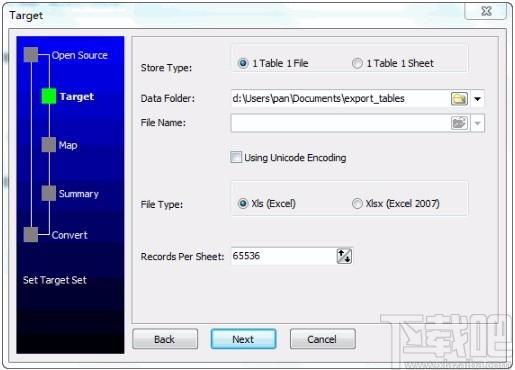
3.选择表格。
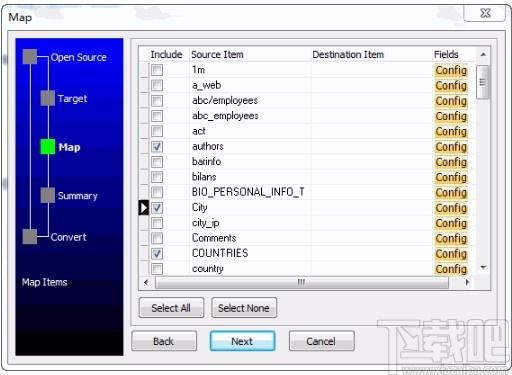
4.总结。
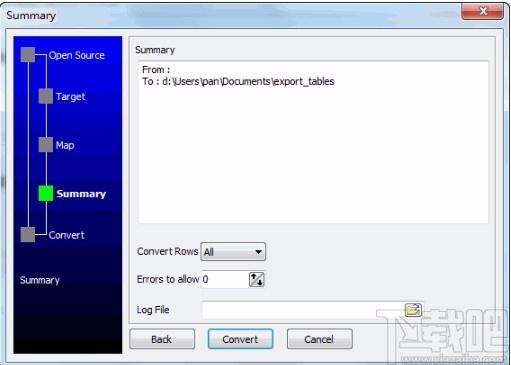
5.出口。
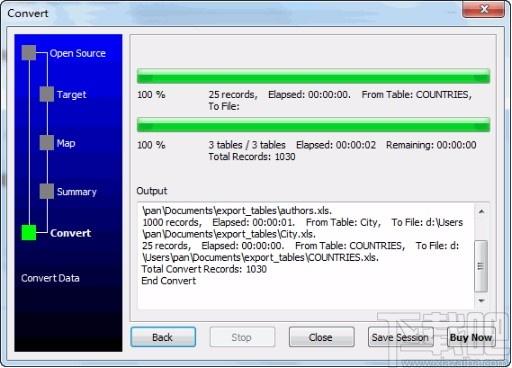
对于可重复的任务,您可以单击“保存会话”按钮保存配置,然后再次运行。
保存/加载会话
1.保存会话。
当您关闭导出窗口或“保存会话”按钮时,
将看到“保存会话确认”对话框,单击“是”。
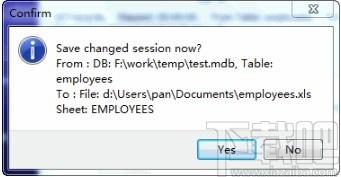
输入会话文件名。
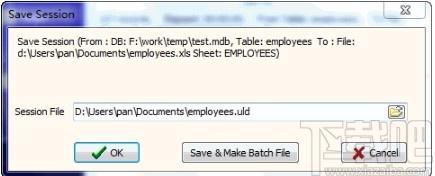
2.加载会话。
单击任务窗口中的“打开保存的会话”一项,选择一个会话文件。
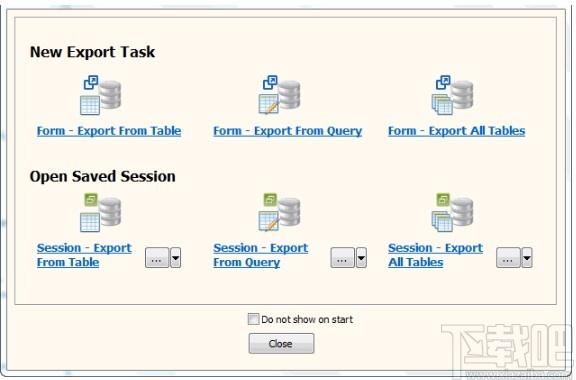
然后显示摘要表格。
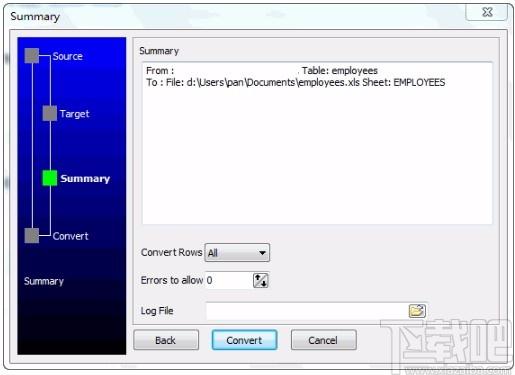
您可以单击“转换”按钮进行导出。
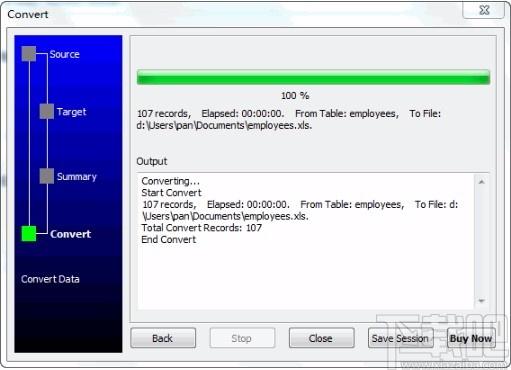
如何执行命令行和计划
保存会话时
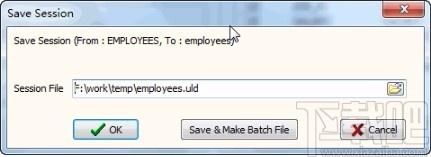
点击“保存并制作批处理文件”
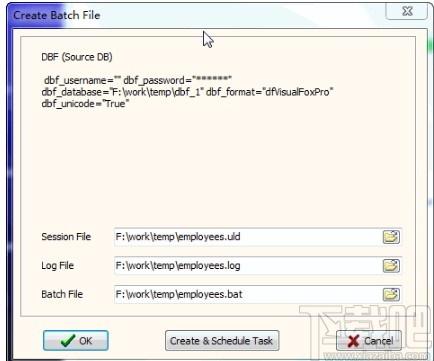
单击“确定”,您将创建批处理文件,然后可以在命令行中运行它,如下所示:

或单击“创建和计划任务”,您可以在每天的特定时间和/或每天的特定时间运行此批处理文件。
设置计划任务
使用计划的任务向导,逐步进行操作。
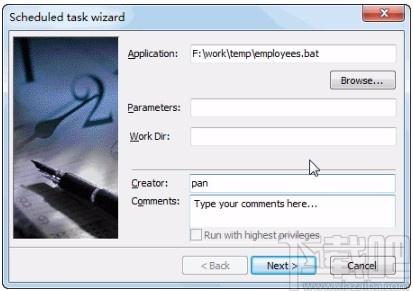
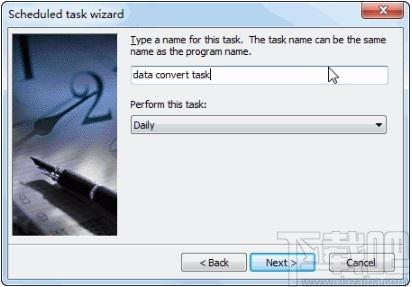
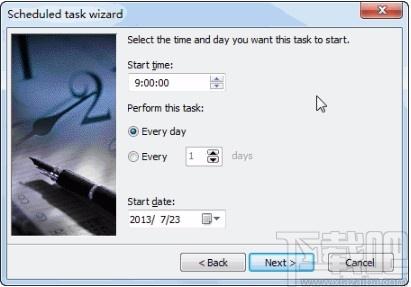
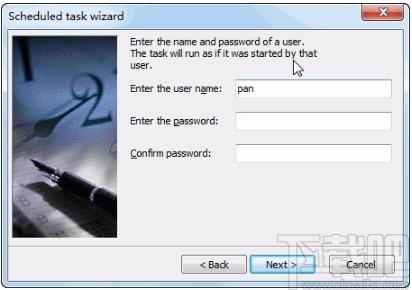
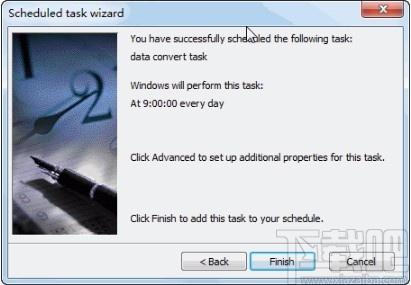
您将在计划的任务列表中看到创建的任务。
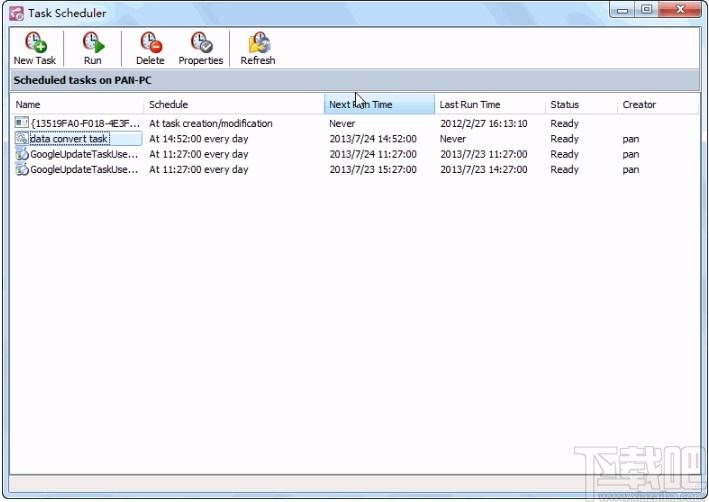
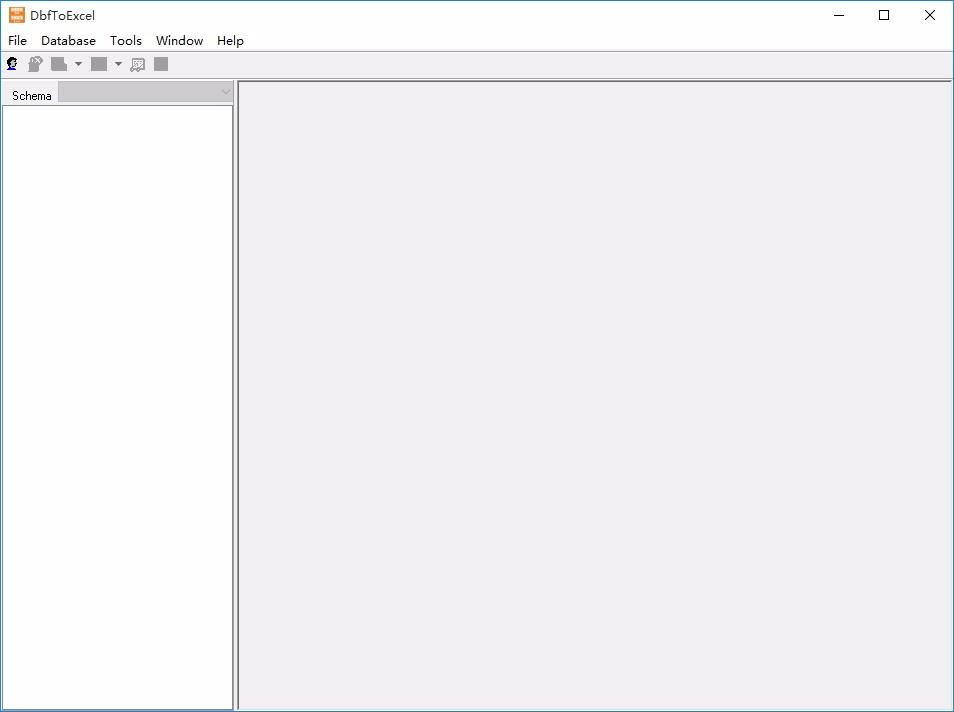
Tags:DbfToExcel下载,DBF文件转换成excel工具,DBF文件转换成excel
 SD卡U盘容量测试工具(FakeFlashTest)U盘工具 / 863.71MB / 2019-11-1 / WinAll, Win7 / /
SD卡U盘容量测试工具(FakeFlashTest)U盘工具 / 863.71MB / 2019-11-1 / WinAll, Win7 / / 小编点评:现在有不少超级便宜的U盘或者SD卡,
下载 JCreator LE V5.10.002下载 编程开发 / 489.69MB / 2011-1-26 / Win8,Win7,WinXP / 英文 / 免费软件
JCreator LE V5.10.002下载 编程开发 / 489.69MB / 2011-1-26 / Win8,Win7,WinXP / 英文 / 免费软件 小编点评:软件介绍JCreator是一个Java程序开.
下载 BW MP3 OCX(MP3播放插件)V2.1下载 编程开发 / 322.6MB / 2010-6-30 / Win8,Win7,WinXP / 英文 / 共享软件
BW MP3 OCX(MP3播放插件)V2.1下载 编程开发 / 322.6MB / 2010-6-30 / Win8,Win7,WinXP / 英文 / 共享软件 小编点评:软件介绍BWMP3OCX是一个MP3播.
下载 Lonsoft DiskSerial V1.2下载 编程开发 / 577.14MB / 2015-9-6 / Win8,Win7,WinXP / 简体中文 / 免费软件
Lonsoft DiskSerial V1.2下载 编程开发 / 577.14MB / 2015-9-6 / Win8,Win7,WinXP / 简体中文 / 免费软件 小编点评:软件介绍LonsoftDiskSeri.
下载 Fastjson下载-Fastjson v1.2.76 编程开发 / 383.11MB / 2023-8-15 / WinAll / 简体中文 / 免费软件
Fastjson下载-Fastjson v1.2.76 编程开发 / 383.11MB / 2023-8-15 / WinAll / 简体中文 / 免费软件 小编点评:软件介绍Fastjson是一款非常.
下载 简单游绿色游戏脚本交易平台V7.69下载 游戏辅助 / 357.30MB / 2019-12-21 / Win7,Vista,Win2003,WinXP / 简体中文 / 免费软件
简单游绿色游戏脚本交易平台V7.69下载 游戏辅助 / 357.30MB / 2019-12-21 / Win7,Vista,Win2003,WinXP / 简体中文 / 免费软件 小编点评:软件介绍简单游绿色梦幻游戏工具平台,
下载 梦幻群侠传(暂未上线) 动作闯关 / 754.11MB / 2022-3-14 / Win8,Win7,Vista,WinXP / 简体中文 / 免费软件
梦幻群侠传(暂未上线) 动作闯关 / 754.11MB / 2022-3-14 / Win8,Win7,Vista,WinXP / 简体中文 / 免费软件 小编点评:软件介绍《梦幻群侠传之龙在天涯》是梦幻西.
下载 不义联盟:人间之神简体中文版(暂未上线) 动作闯关 / 418.55MB / 2018-4-29 / Win8,Win7,Vista / 简体中文 / 免费软件
不义联盟:人间之神简体中文版(暂未上线) 动作闯关 / 418.55MB / 2018-4-29 / Win8,Win7,Vista / 简体中文 / 免费软件 小编点评:软件介绍《不义联盟:人间之神》是漫画游戏故.
下载 超级玛丽历代记(暂未上线) 动作闯关 / 582.29MB / 2012-10-17 / Win8,Win7,Vista,WinXP / 英文 / 免费软件
超级玛丽历代记(暂未上线) 动作闯关 / 582.29MB / 2012-10-17 / Win8,Win7,Vista,WinXP / 英文 / 免费软件 小编点评:软件介绍超级玛丽是很多红白机时代玩家心.
下载 唐老鸭历险记:高清重制版(暂未上线) 动作闯关 / 579.21MB / 2016-5-4 / Win8,Win7,Vista,WinXP / 英文 / 免费软件
唐老鸭历险记:高清重制版(暂未上线) 动作闯关 / 579.21MB / 2016-5-4 / Win8,Win7,Vista,WinXP / 英文 / 免费软件 小编点评:软件介绍《唐老鸭历险记》根据迪士尼.
下载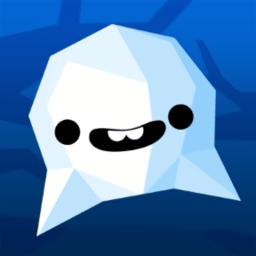 夜游记手机版下载-夜游记手游下载v2.0 官方安卓版益智休闲 / 752.40MB / 2017-4-25 / Android / 中文 / v2.0 官方安卓版
夜游记手机版下载-夜游记手游下载v2.0 官方安卓版益智休闲 / 752.40MB / 2017-4-25 / Android / 中文 / v2.0 官方安卓版 小编点评:夜游记手游是一款休闲闯关类型的游戏。你需要利用手.
下载 美少女魔法美妆内购破解版下载-美少女魔法美妆游戏破解版下载v1.0.6 安卓无限金币版益智休闲 / 24.50MB / 2016-9-8 / Android / 中文 / v1.0.6 安卓无限金币版
美少女魔法美妆内购破解版下载-美少女魔法美妆游戏破解版下载v1.0.6 安卓无限金币版益智休闲 / 24.50MB / 2016-9-8 / Android / 中文 / v1.0.6 安卓无限金币版 小编点评:美少女魔法美妆游戏破解版是一款以美.
下载 疯狂猎鸟单机游戏下载-疯狂猎鸟中文版下载v3.1.12 安卓版益智休闲 / 556.31MB / 2014-7-15 / Android / 中文 / v3.1.12 安卓版
疯狂猎鸟单机游戏下载-疯狂猎鸟中文版下载v3.1.12 安卓版益智休闲 / 556.31MB / 2014-7-15 / Android / 中文 / v3.1.12 安卓版 小编点评:疯狂猎鸟安卓版是一款好经典休闲爱的捕鸟.
下载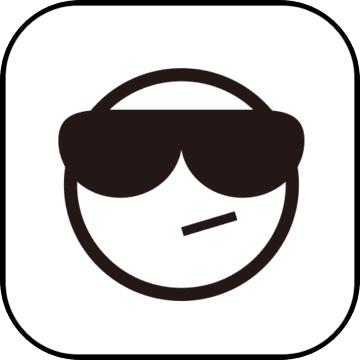 疾行转弯手机版下载-疾行转弯游戏下载v1.22 安卓汉化版
疾行转弯手机版下载-疾行转弯游戏下载v1.22 安卓汉化版 北极粉碎游戏下载-北极粉碎最新版下载v2.0.3 安卓版
北极粉碎游戏下载-北极粉碎最新版下载v2.0.3 安卓版 地球培育游戏下载-地球培育手机版下载v1.1.1 安卓版
地球培育游戏下载-地球培育手机版下载v1.1.1 安卓版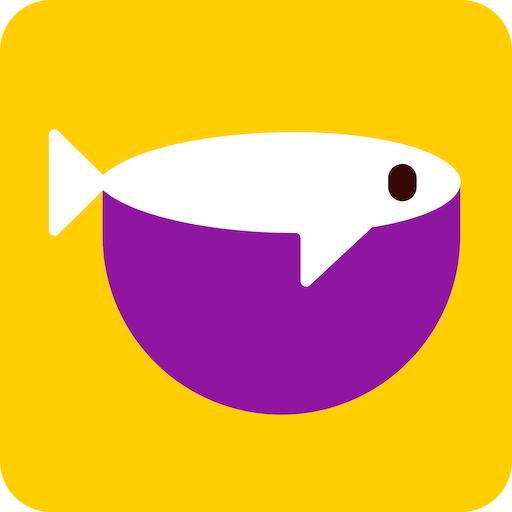 与你游戏app下载-与你游戏下载v1.2.0 官网安卓版
与你游戏app下载-与你游戏下载v1.2.0 官网安卓版 趣味汉字大挑战游戏下载-趣味汉字大挑战最新版下载v1.1 安卓版
趣味汉字大挑战游戏下载-趣味汉字大挑战最新版下载v1.1 安卓版 掘地求升下载正版无广告-掘地求升手游下载v2.0.3 官方安卓版
掘地求升下载正版无广告-掘地求升手游下载v2.0.3 官方安卓版 小猫钓鱼模拟器游戏下载安装-小猫钓鱼模拟器中文版下载v3.1 安卓手机版
小猫钓鱼模拟器游戏下载安装-小猫钓鱼模拟器中文版下载v3.1 安卓手机版 捏脸大师挑战下载安装-捏脸大师挑战小游戏下载v1.0.0 安卓版
捏脸大师挑战下载安装-捏脸大师挑战小游戏下载v1.0.0 安卓版 帮她过马路手游最新版下载-帮她过马路小游戏下载v1.0 安卓版
帮她过马路手游最新版下载-帮她过马路小游戏下载v1.0 安卓版 宝贝打扮指南游戏下载-宝贝打扮指南手机版下载v1.0.3 安卓版
宝贝打扮指南游戏下载-宝贝打扮指南手机版下载v1.0.3 安卓版 逗猫神器官方版下载-逗猫神器app下载v1.5 安卓版
逗猫神器官方版下载-逗猫神器app下载v1.5 安卓版 fc时代app官方下载-fc时代手机版下载v1.0.0 安卓版
fc时代app官方下载-fc时代手机版下载v1.0.0 安卓版
蜗牛骑士游戏下载-蜗牛骑士游戏手机版下载v1.0.3 安卓版
 益智休闲 / 523.17MB / 2011-10-15 / Android / 中文 / v1.0.3 安卓版 下载
益智休闲 / 523.17MB / 2011-10-15 / Android / 中文 / v1.0.3 安卓版 下载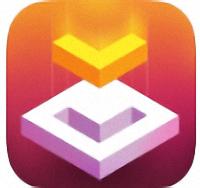
禅意立方正版游戏下载-禅意立方游戏下载v1.0 安卓最新版
 益智休闲 / 862.35MB / 2010-7-20 / Android / 中文 / v1.0 安卓最新版 下载
益智休闲 / 862.35MB / 2010-7-20 / Android / 中文 / v1.0 安卓最新版 下载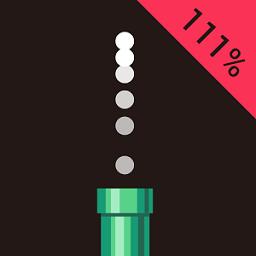
99弹破解版下载-99弹内购破解版下载v2.2 安卓版
 益智休闲 / 115.70MB / 2016-7-24 / Android / 中文 / v2.2 安卓版 下载
益智休闲 / 115.70MB / 2016-7-24 / Android / 中文 / v2.2 安卓版 下载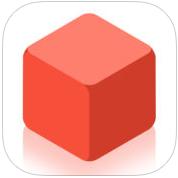
1010游戏破解版下载-1010方块中文版破解版下载v58 安卓全皮肤版
 益智休闲 / 443.14MB / 2010-11-5 / Android / 中文 / v58 安卓全皮肤版 下载
益智休闲 / 443.14MB / 2010-11-5 / Android / 中文 / v58 安卓全皮肤版 下载
小巫婆魔法改造官方版下载-小巫婆魔法改造手游下载v3.0.4 安卓最新版
 益智休闲 / 191.74MB / 2022-5-5 / Android / 中文 / v3.0.4 安卓最新版 下载
益智休闲 / 191.74MB / 2022-5-5 / Android / 中文 / v3.0.4 安卓最新版 下载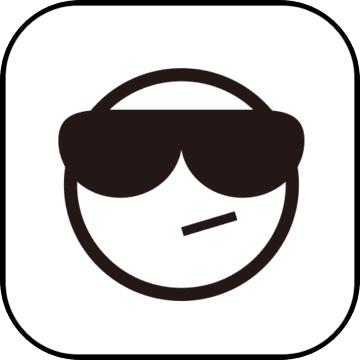
九游一起来飞车手游下载-一起来飞车九游版下载v2.4.1 安卓版
 赛车竞速 / 120.8MB / 2018-5-6 / Android / 中文 / v2.4.1 安卓版 下载
赛车竞速 / 120.8MB / 2018-5-6 / Android / 中文 / v2.4.1 安卓版 下载
抓住星星手机版下载-抓住星星游戏下载v1.0 安卓版
 益智休闲 / 178.29MB / 2015-10-3 / Android / 中文 / v1.0 安卓版 下载
益智休闲 / 178.29MB / 2015-10-3 / Android / 中文 / v1.0 安卓版 下载
谜题大陆37官方版下载-谜题大陆37手游下载v6.0.48 安卓版
 益智休闲 / 84.84MB / 2014-5-5 / Android / 中文 / 安徽三七网络科技有限公司 / v6.0.48 安卓版 下载
益智休闲 / 84.84MB / 2014-5-5 / Android / 中文 / 安徽三七网络科技有限公司 / v6.0.48 安卓版 下载
街头摩托骑手手游下载-街头摩托骑手官方版下载v1.4.3 安卓版
 赛车竞速 / 713.78MB / 2014-12-9 / Android / 中文 / v1.4.3 安卓版 下载
赛车竞速 / 713.78MB / 2014-12-9 / Android / 中文 / v1.4.3 安卓版 下载
死亡传说中文版下载-死亡传说汉化版下载v1.64 安卓版
 益智休闲 / 62.81MB / 2016-9-1 / Android / 中文 / v1.64 安卓版 下载
益智休闲 / 62.81MB / 2016-9-1 / Android / 中文 / v1.64 安卓版 下载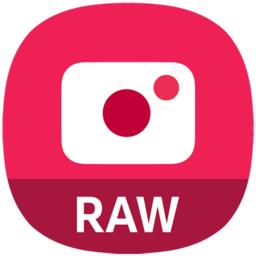
expert raw官方下载-expert raw相机软件下载v3.0.03.13 安卓最新版
 摄影摄像 / 840.62MB / 2020-11-13 / Android / 中文 / Samsung Electronics Co. Ltd / v3.0.03.13 安卓最新版 下载
摄影摄像 / 840.62MB / 2020-11-13 / Android / 中文 / Samsung Electronics Co. Ltd / v3.0.03.13 安卓最新版 下载
画画图手机版免费下载-画画图app最新版下载v1.2.9 安卓官方版
 趣味娱乐 / 521.1MB / 2013-4-21 / Android / 中文 / 潍坊四点月光文化传媒有限公司 / v1.2.9 安卓官方版 下载
趣味娱乐 / 521.1MB / 2013-4-21 / Android / 中文 / 潍坊四点月光文化传媒有限公司 / v1.2.9 安卓官方版 下载
凯蒂猫英雄下载-凯蒂猫英雄游戏下载v0.9 安卓版
 益智休闲 / 801.60MB / 2019-5-16 / Android / 中文 / v0.9 安卓版 下载
益智休闲 / 801.60MB / 2019-5-16 / Android / 中文 / v0.9 安卓版 下载